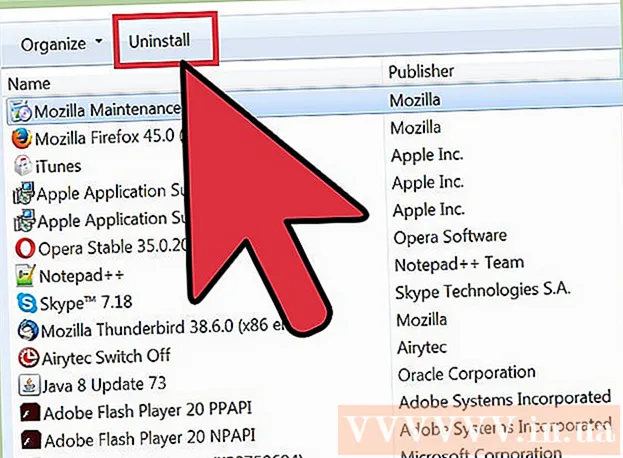Schrijver:
Janice Evans
Datum Van Creatie:
1 Juli- 2021
Updatedatum:
1 Juli- 2024

Inhoud
- Stappen
- Methode 1 van 3: Selecteren en verwijderen
- Methode 2 van 3: Het tabblad Start gebruiken
- Methode 3 van 3: Het dialoogvenster Randen en opvulling gebruiken
In dit artikel wordt uitgelegd hoe u een rand in Microsoft Word verwijdert die u per ongeluk hebt gemaakt door drie koppeltekens (-), onderstrepingstekens (_), gelijkteken (=) of sterretjes ( *) te typen en op Enter te drukken.
Stappen
Methode 1 van 3: Selecteren en verwijderen
 1 Klik op de lijn net boven de overbodige lijn. Als er tekst boven de regel staat, selecteert u de hele regel boven de regel.
1 Klik op de lijn net boven de overbodige lijn. Als er tekst boven de regel staat, selecteert u de hele regel boven de regel.  2 Verplaats de cursor naar de regel direct onder de overbodige regel. Het linkeruiteinde van de regel is gemarkeerd.
2 Verplaats de cursor naar de regel direct onder de overbodige regel. Het linkeruiteinde van de regel is gemarkeerd.  3 Druk op de toets Verwijderen. In veel versies van Word zal hierdoor de regel worden verwijderd.
3 Druk op de toets Verwijderen. In veel versies van Word zal hierdoor de regel worden verwijderd.
Methode 2 van 3: Het tabblad Start gebruiken
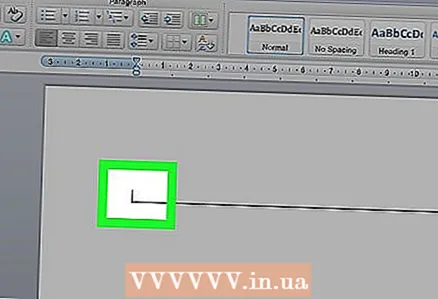 1 Klik op de lijn net boven de overbodige lijn. Als er tekst boven de regel staat, selecteert u de hele regel boven de regel.
1 Klik op de lijn net boven de overbodige lijn. Als er tekst boven de regel staat, selecteert u de hele regel boven de regel.  2 Verplaats de cursor naar de regel direct onder de overbodige regel. Het linkeruiteinde van de regel is gemarkeerd.
2 Verplaats de cursor naar de regel direct onder de overbodige regel. Het linkeruiteinde van de regel is gemarkeerd. 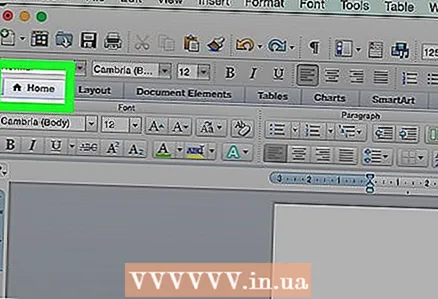 3 Klik op het tabblad de belangrijkste bovenaan het scherm.
3 Klik op het tabblad de belangrijkste bovenaan het scherm. 4 Klik op het pictogram "Randen". Het is een vierkant verdeeld in vier cellen in de sectie "Alinea".
4 Klik op het pictogram "Randen". Het is een vierkant verdeeld in vier cellen in de sectie "Alinea".  5 Selecteer alstublieft Geen grensom de rand te verwijderen.
5 Selecteer alstublieft Geen grensom de rand te verwijderen.
Methode 3 van 3: Het dialoogvenster Randen en opvulling gebruiken
 1 Klik op de lijn net boven de overbodige lijn. Als er tekst direct boven de regel staat, selecteert u de hele regel boven de regel.
1 Klik op de lijn net boven de overbodige lijn. Als er tekst direct boven de regel staat, selecteert u de hele regel boven de regel.  2 Verplaats de cursor naar de regel direct onder de overbodige regel. Het linkeruiteinde van de regel is gemarkeerd.
2 Verplaats de cursor naar de regel direct onder de overbodige regel. Het linkeruiteinde van de regel is gemarkeerd. 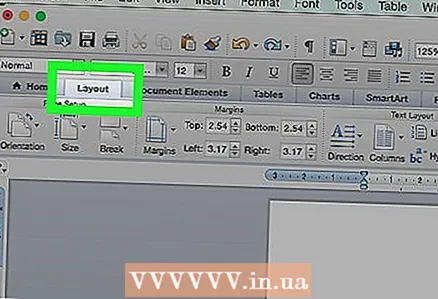 3 Open het tabblad Ontwerp aan de bovenkant van het venster.
3 Open het tabblad Ontwerp aan de bovenkant van het venster.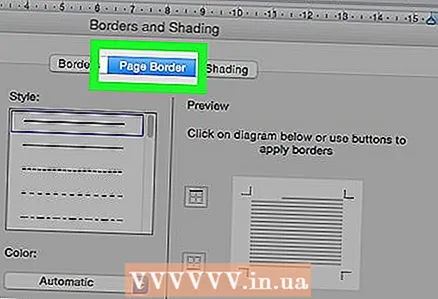 4 druk op Paginaranden in de rechterbovenhoek van het venster.
4 druk op Paginaranden in de rechterbovenhoek van het venster. 5 Klik op het tabblad De grens bovenaan het dialoogvenster.
5 Klik op het tabblad De grens bovenaan het dialoogvenster. 6 druk op Nee op het linkerdeelvenster.
6 druk op Nee op het linkerdeelvenster. 7 Klik op OK. De grens zal verdwijnen.
7 Klik op OK. De grens zal verdwijnen.